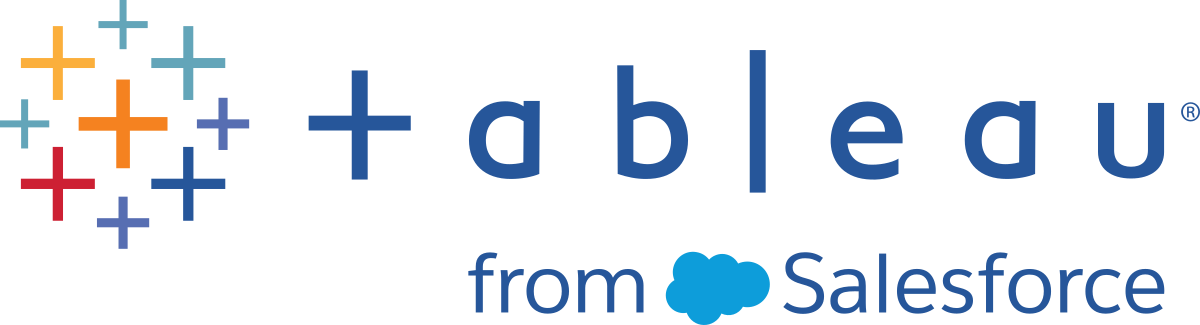Come creare un membro calcolato
Se utilizzi un’origine dati multidimensionale, puoi creare i membri calcolati utilizzando le formule MDX anziché le formule di Tableau. Un membro calcolato può essere sia una misura calcolata, ovvero un nuovo campo nell’origine dati (come un campo calcolato), o un membro di dimensione calcolata, che è un nuovo membro all’interno di una gerarchia esistente. Ad esempio, se un Prodotto della dimensione ha tre membri (Soda, Caffè e Cracker), puoi definire un nuovo membro calcolato Bevande che somma i membri Soda e Caffè. Quando inserisci la dimensione Prodotti sullo scaffale Righe , vengono visualizzate quattro righe: Soda, Caffè, Cracker e Bevande.
Nota: in Tableau, le origini dati multidimensionali sono supportate solo su Windows.
Definizione dei membri calcolati
Puoi definire un membro di dimensione calcolato selezionando Membri calcolati dal menu del riquadro Dati. Nella finestra di dialogo Membri calcolati che si apre, puoi creare, eliminare e modificare i membri calcolati.

Per creare un nuovo membro calcolato, esegui le seguenti operazioni:
Fai clic su Nuovo per aggiungere una nuova riga all’elenco dei membri calcolati nella parte superiore della finestra di dialogo.

Digita un Nome per il nuovo membro calcolato nell’area Definizione membro della finestra di dialogo.

Specifica il membro Padre per il nuovo membro calcolato. Tutti i membri sono selezionati per impostazione predefinita. Tuttavia, puoi scegliere il Membro selezionato per navigare nella gerarchia e selezionare un membro padre specifico.
Nota: la specificazione di un membro padre non è disponibile se sei connesso a Oracle Essbase.
Assegna al nuovo membro un ordine di risoluzione.
A volte, una singola cella dell’origine dati può essere definita da due formule diverse. L’ordine di risoluzione definisce la precedenza fornita a ciascuna formula. Le formule con un ordine di risoluzione inferiore vengono risolte per prime. L’ordine di risoluzione predefinito è zero.
Se sei connesso a un’origine dati di Microsoft Analysis Services, l’editor di calcolo contiene una casella di controllo Esegui prima di SSAS. Scegli questa opzione per eseguire il calcolo Tableau prima di qualsiasi calcolo di Microsoft Analysis Services. Per informazioni sulla connessione all’origine dati di Microsoft Analysis Services, vedi Microsoft Analysis Services
Digita o incolla un’espressione MDX nella grande casella di testo bianca.
Fai clic su Verifica formula per verificare che la formula sia valida.
Al termine, fai clic su OK.
Il nuovo membro viene visualizzato nel riquadro Dati nell’area Misure, se scegli [Misure] come membro padre oppure nell’area Dimensioni sotto il membro padre specificato. Puoi utilizzare il nuovo membro come qualsiasi altro campo nella vista.